Win8系统下如何让图片按分辨率排序?图片按分辨率排序的设置方法
摘要:win8系统在排序方式中已经自带有分辨率的选项:1、打开自己想要进行排序的文件夹,然后在该界面中找到一个空白处,点击鼠标右键;2、在出现的下...
win8系统在排序方式中已经自带有分辨率的选项:
1、打开自己想要进行排序的文件夹,然后在该界面中找到一个空白处,点击鼠标右键;
2、在出现的下滑菜单中,将鼠标指向排序方式这一项,就可以查看到其中是否有分辨率选项,如果有,直接点击选择即可。
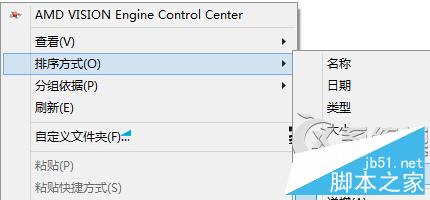
win8系统在排序方式中未带有分辨率的选项:
1、只需要直接单击菜单中的更多选项,然后在打开的选择详细信息的窗口中,将分辨率选项勾选,然后点击确定保存即可。
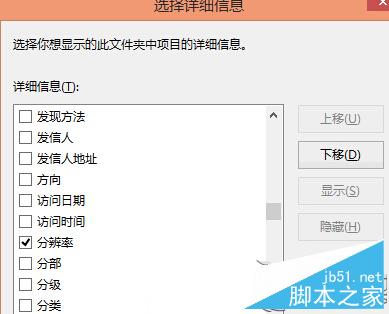
以上就是对Win8系统下图片按分辨率排序的设置方法的介绍,有兴趣的朋友可以动手尝试下。
【Win8系统下如何让图片按分辨率排序?图片按分辨率排序的设置方法】相关文章:
★ Win8.1系统KPhoneTray进程占用很高的CPU的清理方法
★ win7系统下CorelDRAW X7导入外部文本的方法
★ Win7旗舰版系统开机提示netsh.exe应用程序错误代码0xc0000142的原因及解决方法
